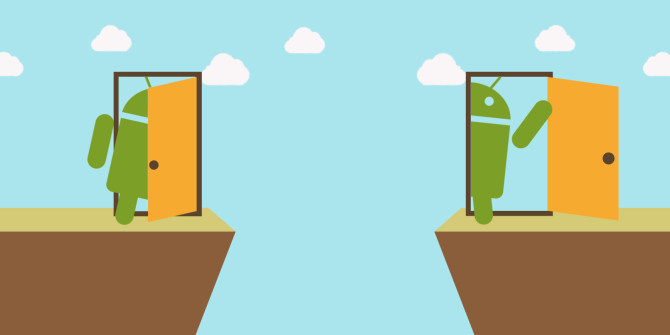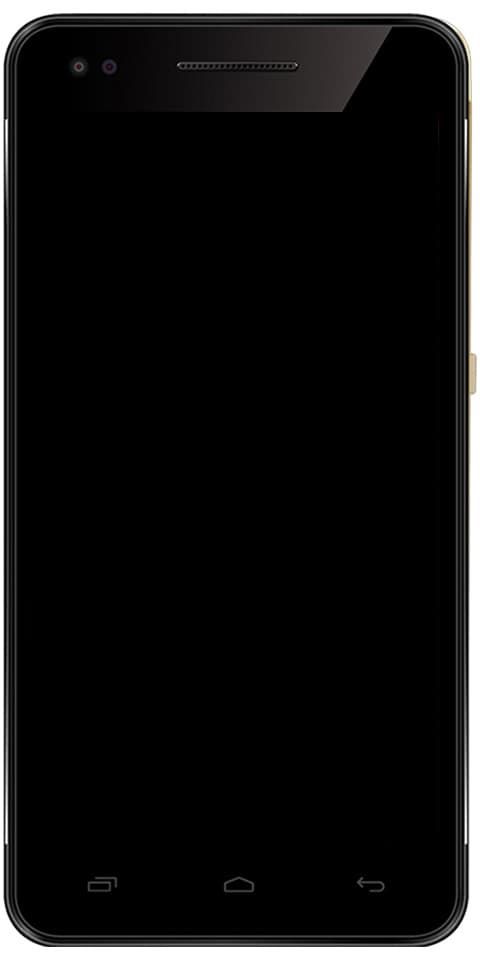דרכים שונות לתיקון 'שגיאת סינכרון אינה זמינה עבור חשבונך' ב- Windows 10
משתמשי Windows רבים צפו ב- 'סנכרון אינו זמין עבור חשבונך. פנה למנהל המערכת שלך כדי לתקן זאת. ' כשמנסים להפעיל את הסנכרון ב- Windows 10. נראה כי שגיאה זו מופיעה רק עם Windows 10 builds שהתקינו או הורידו את עדכון יוצרי הסתיו. הבעיה היא בלעדית ל- Windows 10 מכיוון שהיא לא יכולה להופיע באיטרציות ישנות יותר או מיושנות של Windows.
הסיבה מאחורי שגיאת 'סינכרון אינו זמין עבור חשבונך'?
אנו מתבוננים בבעיה זו לאחר בחינה של דוחות משתמשים שונים או על ידי בדיקת אסטרטגיות התיקון השונות בהן השתמשו בהצלחה משתמשים אחרים העומדים בפני בעיה זו.
כאשר ברצונך להפעיל את הסנכרון ב- Windows 10, אתה עלול להתמודד עם הבעיה שהסנכרון אינו זמין עבורך כאמור לעיל. יש לכך סיבות שונות. בואו נסתכל עליהם:
-
חשבונות בית ספר מחוברים או עבודה:
במצבים מסוימים, השגיאה מופיעה במקרים בהם חשבונות שונים מקושרים לדף הגדרות העבודה או בית הספר של Access. אם זה המקרה, תוכל לפתור את הבעיה לאחר מחיקת החשבונות והפעלת הסנכרון במחשב Windows 10 שלך.
כיצד להגדיר מאקרו
-
חשבון לא מאומת
בעיה מרכזית נוספת שתפעיל הודעת שגיאה זו היא חשבון MS שאינו מאומת. במצב זה, תוכל לפתור את הבעיה בקלות ולהקים סנכרון לאחר אימות החשבון מכרטיסיית המידע שלך באתר הרשמי של מיקרוסופט.
-
מדיניות הרישום מאבטחת את הסנכרון
כאשר מתברר, REG_DWORD המכונה NoConnectedUser גורם להתנהגות זו במצבים בהם הוא מופעל ברישום שלך. במצב זה, תוכל לפתור את הבעיה לאחר השימוש בעורך הרישום כדי להבטיח שהמדיניות תשפיע על סנכרון חשבון ה- MS שלך.
-
תכלת לא יכולה לאפשר סנכרון
לאחר השימוש ב- Azure AD, הגדרת מכשיר אינה יכולה לאפשר למשתמשים מאוגדים לסנכרן נתוני אפליקציות או הגדרות במכשירים שונים. כאשר מצב זה רלוונטי, באפשרותך לפתור את הבעיה לאחר שינוי הגדרת ספריה פעילה של Azure מהפורטל התכלת.
-
שחיתות קבצי מערכת
הבעיה מתרחשת גם בגלל סוג כלשהו של קובץ מערכת פגום המשפיע על הליך הסנכרון. במצב זה, תוכל לפתור את הבעיה לאחר איפוס כל רכיב מערכת הפעלה בשיטת התקנת תיקון.
כיצד לתקן שגיאה 'סינכרון אינו זמין עבור חשבונך':

שיטה 1: מחיקת חשבונות משרד או בית ספר
במצבים מסוימים, השגיאה מופיעה במקרים בהם חשבונות שונים מקושרים לדף הגדרות העבודה או בית הספר של Access. כפי שמתברר, בעיה זו מתרחשת רק בחלק מהמחשבים והמחשבים המחוברים לבתי ספר או חשבונות עבודה לפני התקנת עדכון Windows.
משתמשים רבים אישרו כי הם הצליחו לפתור בעיה זו לאחר מחיקת חשבון העבודה או בית הספר. אחרת, הפעל מחדש את המחשב האישי ונסה שוב את שיטת הסנכרון. במצבים מסוימים, משתמשים מושפעים מאשרים גם שתכונת הסנכרון נותרה פונקציונלית גם אם בסופו של דבר הוסיפו לאחר מכן מחדש את בית הספר או את חשבון העבודה.
אם המצב שעומד בפניך דומה ויש לך לאחרונה חשבון בעבודה או בבית ספר חשבונות תַפרִיט. לאחר מכן בצע את השלבים הבאים כדי לטפל ב 'סנכרון אינו זמין עבור חשבונך' שְׁגִיאָה.
שלב 1:
מכה מקש Windows + R כדי לפתוח תיבת דו-שיח הפעלה. ואז, קלט 'הגדרות ms: מקום עבודה' בתיבת הטקסט. ואז הכה להיכנס לפתוח את גישה לעבודה או לבית הספר הכרטיסייה של הגדרות אפליקציה.
שלב 2:
לאחר שתיכנס לגישה לכרטיסייה עבודה או בית ספר. פשוט גלול מטה לחלונית הימנית. ואז הקש על לְנַתֵק כפתור המקושר למחובר עבודה או בית ספר חֶשְׁבּוֹן. אשר בהנחיה הבאה ואז הפעל מחדש את המחשב האישי.
שלב 3:
כאשר מסתיים רצף האתחול הבא. ואז הכה מקש Windows + R כדי לפתוח תיבת הפעלה נוספת. בפנים, קלט ' הגדרות ms: סנכרון 'ופגע להיכנס לפתוח את סנכרן את ההגדרות שלך הכרטיסייה.
שלב 4:
כשאתה בתוך סנכרן את ההגדרות שלך תַפרִיט. פשוט עבור לחלונית הימנית והפעל את המתג המקושר לחיבור הגדרות סנכרון .
שלב 5:
אם ברצונך להפעיל את סנכרון חשבון מיקרוסופט מבלי להתמודד עם 'סנכרון אינו זמין עבור חשבונך' שְׁגִיאָה. לאחר מכן תוכל לחזור לחשבון Access לעבודה או לבית הספר ולהוסיף מחדש את החשבון שגרם קודם לכן לבעיה.
אם אתה עדיין מתמודד עם הבעיה אז צלול למטה!
שיטה 2: אם החשבון שלך אינו מאומת, ודא אותו
נושא נוסף שעשוי להפעיל את 'סנכרון אינו זמין עבור חשבונך' שגיאה היא חשבון מיקרוסופט שאינו מאומת. שגיאה זו עשויה להתרחש כאשר המשתמש התקין עדכונים חיוניים ממתינים בבת אחת.
אם ברצונך לתקן את הבעיה במצב זה, תרצה להיכנס עם חשבון ה MS שלך באתר הרשמי שלהם ואז לאמת את חשבונך מה המידע שלך הכרטיסייה.
משתמשים מושפעים רבים אישרו גם כי שיטה זו אפשרה להם לתקן את 'סנכרון אינו זמין עבור חשבונך' שגיאה כשקיבלו את דוא'ל האימות. לאחר סיום תהליך זה, הם הצליחו לעבור למערכת סנכרן את ההגדרות שלך לחץ שוב על הלשונית והפעל אותה הגדרות סנכרון בלי שום בעיה.
שלב 1:
עבור לדפדפן ברירת המחדל שלך ובקר באתר חשבון Microsoft זה ( קישור ). כשתגיע לשם, הקש על ה- כפתור כניסה . לאחר מכן, במסך הבא, הוסף את חשבון Microsoft והסיסמה שלך כדי להתחבר.
תוכנת מאקרו למקלדת
שלב 2:
אחרי שהתחברת בהצלחה. פשוט עבור אל המידע שלך> אבטחה ופרטיות והקש על ה- תאשר קישור המקושר למספר הנייד או לחשבון הדוא'ל שבו אתה משתמש כדי להיכנס.
שלב 3:
אתה יכול גם להשתמש בקוד האימות שאתה מקבל במספר הנייד שלך או בדוא'ל המקושר לחשבון Microsoft כדי להשלים את תהליך האימות.
שלב 4:
ואז הפעל מחדש את המחשב האישי. לאחר סיום רצף ההפעלה. פשוט פגע מקש Windows + R לפתוח א לָרוּץ תיבת דיאלוג. ואז, הזן ' הגדרות ms: סנכרון ' ופגע להיכנס לפתוח את סנכרן את ההגדרות שלך הכרטיסייה. כמו כן, הפעל סנכרון חשבונות באמצעות הגדרות סנכרון לְמַתֵג.
אם חשבונך כבר אומת אך אתה עדיין נתקל בבעיה זו, צלול לפיתרון הפוטנציאלי האחר להלן.
שיטה 3: הפעלת חשבון Microsoft באמצעות עורך הרישום
סיבה נוספת שעשויה לגרום לשגיאה היא תרחיש שבו חשבונך מושבת בכוח באמצעות מפתח רישום. במצב זה תוכל לתקן את הבעיה בקלות לאחר שינוי מפתח הרישום.
משתמשים אחרים המחפשים את עצמם באותו תרחיש הצליחו לפתור את הבעיה לאחר השימוש עורך רישום לשנות את REG_DWORD ערך של NoConnectedUser עד 0. מה זה עושה זה לכבות את המדיניות לחלוטין, ומאפשר לך לחבר ולסנכרן עם חשבונות מיקרוסופט כרגיל.
אם לדעתך שיטה זו ישימה ומדיניות המושרשת ברישום שלך עלולה לגרום לבעיה זו. לאחר מכן תוכל לבצע את השלבים הבאים כדי לכבות אותו. זה יאפשר לך להפעיל את הסנכרון במחשב Windows 10 שלך.
הנה מה שאתה רוצה לעשות:
שלב 1:
מכה מקש Windows + R כדי לפתוח תיבת דו-שיח הפעלה. ואז, היכנס 'Regedit' בתוך ה לָרוּץ תיבת טקסט ופגע להיכנס לפתוח את עורך רישום תוֹעֶלֶת. אחרי שתתבקש על ידי ה- UAC (בקרת חשבון משתמש) בקשה, הקש כן כדי לאפשר גישה למנהל.
שלב 2:
כאשר אתה נמצא בעורך הרישום, פשוט השתמש בצד שמאל כדי לעבור למיקום הבא:
HKEY_LOCAL_MACHINESOFTWAREMicrosoftWindowsCurrentVersionPoliciesSystem
הערה: אתה יכול גם להגיע לשם מיד לאחר הדבקת המיקום ישירות בסרגל הניווט והקש להיכנס.
שלב 3:
אחרי שתצליחו להגיע למיקום הנכון. עבור לצד ימין והקש פעמיים על המקש NoConnectedUser ערך.
שלב 4:
בתוך ה ערוך ערך DWORD (32 סיביות) של ה NoConnectedUser הגדר את בסיס ל הקסדצימלי ולשנות את נתוני הערך ל 0 לפני הקשה בסדר .
שלב 5:
הפעל מחדש את המחשב האישי שלך כדי לאפשר שהשינוי ייכנס לתוקף ותראה אם תהליך הסנכרון יצליח בעת הפעלת המערכת המוצלחת הבאה.
אם אתה עדיין מול 'סנכרון אינו זמין עבור חשבונך' שגיאה, גלול מטה לפיתרון הבא למטה.
שיטה 4: הפעל את הסנכרון באמצעות Active Directory של Azure
אם למחשב שלך יש חשבון Azure AD שקשור אליו, ברצונך לשנות כמה הגדרות בפורטל Azure כדי לעקוף את 'סנכרון אינו זמין עבור חשבונך' שגיאה והפעל את המחשב שלך כדי ליצור סנכרון עם חשבון Microsoft שלך.
חלק ממשתמשי התכלת הצליחו גם לפתור בעיה זו לאחר גישה לספריה הפעילה של תכלת הרקיע. לחלופין, לשנות את הגדרות המכשיר כך שמשתמשים מאוגדים יוכלו לסנכרן את נתוני האפליקציה או את ההגדרות בין מכשירים.
שלב 1:
ראש מעל פורטל התכלת ( פה ואז התחבר לחשבון מנהל המערכת שלך ב- AzureAD או לחשבון Office365.
שלב 2:
אחרי שהתחברת בהצלחה, עבור אל מדריך Active Directory> הגדרות מכשיר .
שלב 3:
כשאתה בתוך הגדרות מכשיר הכרטיסייה. פשוט עבור לחלק הימני והגדר את המשתמש רשאי לסנכרן הגדרות ונתוני אפליקציה בין מכשירים שונים ל את כל.
שלב 4:
לאחר שהסנכרון מופעל, לחץ מקש Windows + R כדי לפתוח תיבת דו-שיח הפעלה. כשאתה בפנים, הזן ' הגדרות ms: סנכרון ' ופגע להיכנס לפתוח את סנכרן את ההגדרות שלך הכרטיסייה. ברגע שנכנס פנימה, הפעל את הגדרות סנכרון הכרטיסייה.
אם אתה עדיין עומד בפני אותו דבר 'סנכרון אינו זמין עבור חשבונך' שגיאה, גלול מטה לפיתרון האחרון למטה.
שיטה 5: צעדים לביצוע התקנת תיקון
אם אף אחד מהפתרונות לעיל לא איפשר לך לפתור את הבעיה, רוב הסיכויים שאתה מתמודד עם איזושהי בעיה של רכיבי מערכת הפעלה שלא ניתן לתקן באופן קונבנציונאלי. אם שיטה זו ישימה, תוכל לתקן את הבעיה בקלות לאחר רענון כל רכיב מערכת הפעלה.
יש לך בחירה של א התקן נקי , אך בשל כך תאבד את כל הגדרות המשתמש שלך ואת כל הנתונים הסודיים שלא תשחזר מראש.
כיצד למצוא טיוטות על שולחן העבודה של
שיטה ממושכת אך הטובה ביותר היא לבצע התקנת תיקון (שדרוג במקום) . זה יצטרך להשתמש במדיה התקנה תואמת, אך היא תאפשר לך לשמור את כל הקבצים האישיים, המשחקים, האפליקציות והעדפות המשתמש.
סיכום:
לסיכום, מאמר זה הציג חמש שיטות שונות לתיקון הבעיה שהסנכרון אינו זמין עבור חשבונך Windows 10. אם אתה נתקל בבעיה, נסה תיקונים אלה כדי לעזור. אם אתה מכיר שיטה אחרת או טריק אחר לפתור את הבעיה, הודע לנו למטה!
קרא גם: